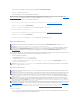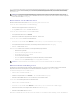Users Guide
1. KlickenSieaufdenGerätenamenodermarkierenSiedasKontrollkästchenAlleauswählen/abwählen.
2. Klicken Sie auf Aktualisierung Anwenden.
EineAktualisierungsseitefürdieausgewähltenGerätewirdangezeigt.
WennsichimGehäuseeinServereinerfrüherenGenerationbefindet,desseniDRACsichimWiederherstellungsmodusbefindet,oderwennderCMC
beschädigteiDRAC-Firmwareerkennt,wirdderiDRACeinerfrüherenGenerationebenfallsaufderSeite„Firmware-Aktualisierung“aufgeführt.iDRAC-Firmware
mittels CMC wiederherstellenenthältweitereSchritte,ummittelsCMCdieiDRAC-Firmware wiederherzustellen.
SozeigenSiedieGehäusekomponentenan,dieaktualisiertwerdenkönnen:
1. Melden Sie sich bei der Webschnittstelle an. Weitere Informationen hierzu finden Sie unter Auf die CMC-Webschnittstelle zugreifen.
2. Klicken Sie in der Systemstruktur auf Gehäuseübersicht.
3. Klicken Sie auf die Registerkarte Aktualisieren. Die Seite Firmwareaktualisierung wird eingeblendet.
So zeigen Sie die aktualisierbaren Serverkomponenten an:
1. Melden Sie sich bei der Webschnittstelle an. Weitere Informationen hierzu finden Sie unter Auf die CMC-Webschnittstelle zugreifen.
2. Klicken Sie in der Systemstruktur auf Serverübersicht.
3. Klicken Sie auf die Registerkarte Aktualisieren. Die Seite Serverkomponenten-Aktualisierung erscheint.
Firmware aktualisieren
Die Seite Firmware-Aktualisierung zeigtdieaktuelleVersionderFirmwarefürjedeaufgeführteKomponenteanundermöglichtIhnen,dieFirmwaremitder
neuestenRevisionzuaktualisieren.DiegrundlegendenSchrittezurAktualisierungderGeräte-Firmware sind:
l GerätezurAktualisierungauswählen
l AufdieSchaltflächeAnwenden unter der Gruppierung klicken.
l Auf Durchsuchen klicken, um das Firmware-Imageauszuwählen.
l Auf Firmware-Aktualisierung starten klicken, um den Aktualisierungsvorgang zu starten. Die Meldung Datei-Imageübertragenwird angezeigt,
gefolgt von einer Statusfortschrittsseite.
CMC-Firmware aktualisieren
CMC-Firmware aktualisieren
1. Auf der Seite Firmware-AktualisierungwählenSiediezuaktualisierende(n)CMC(s)aus,indemSiedasKontrollkästchenZiele aktualisierenfürdie
CMC(s)auswählen.BeideCMCskönnengleichzeitigaktualisiertwerden.
ANMERKUNG: UmFirmwareaufdemCMCzuaktualisieren,müssenSiedieBerechtigungalsGehäusekonfigurations-Administrator besitzen.
ANMERKUNG: Die Firmware-Aktualisierung bewahrt die derzeitigen CMC- und iKVM-Einstellungen.
ANMERKUNG: Wenn eine Benutzersitzung an der Webschnittstelle verwendet wird, um Systemkomponenten-Firmwarezuaktualisieren,müssendie
EinstellungenfürdieInaktivitätszeitüberschreitunghochgenuggesetztsein,umdieDateitransferzeitabzudecken.IneinigenFällenkanndie
ÜbertragungszeitderFirmwarebiszu30Minutenbetragen.ZurEinstellungdesWertesfürdieInaktivitätszeitüberschreitungbeachten Sie bitte
Dienste konfigurieren.
ANMERKUNG: Stellen Sie sicher, dass Sie die neueste Firmware-Versionbesitzen.SiekönnendieaktuelleVersionderFirmwarevonderDellSupport-
Website unter support.dell.com herunterladen.
ANMERKUNG: WährendderAktualisierungderCMC- oder iDRAC-FirmwareaufeinemServerdrehensicheinigeoderalleLüfterimGehäusemit100%
Leistung. Dies ist normal.
ANMERKUNG: DeraktiveCMCwirdzurückgesetztundistvorübergehendnichtverfügbar,nachdemdieFirmwareerfolgreichhochgeladenwurde.Wenn
ein Standby-CMC vorhanden ist, dann werden die Rollen zwischen Standby und Aktiv getauscht. Der Standby-CMC wird zum aktiven CMC. Wird eine
AktualisierunglediglichfürdenaktivenCMCdurchgeführt,wirdderaktiveCMCnachAbschlussdesResetnichtdasaktualisierteImageausführen;
lediglich der Standby-CMC wird dieses Image haben. Allgemein wird dringend empfohlen, identische Firmware-VersionenfürdieaktivenundStandby-
CMCs zu unterhalten.
ANMERKUNG: Umzuvermeiden,dassdieVerbindungandererBenutzerwährenddesResetsunterbrochenwird,benachrichtigenSieberechtigte
Benutzer,diesichamCMCanmeldenkönntenundprüfenSieaufaktiveSitzungen,indemSiedieSeiteSitzungen aufrufen. Um die Seite Sitzungen zu
öffnen,wählenSieinderStrukturGehäuse, klicken auf das Register Netzwerk und dann auf das Unterregister Sitzungen. Hilfe zu dieser Seite finden
SieüberdenLinkHilfe, der sich auf dieser Seite oben rechts befindet.
ANMERKUNG: WennSieDateienzumundvomCMCübertragen,drehtsichwährendderÜbertragungdasDateiübertragungssymbol.WenndasSymbol
nichtanimiertist,überprüfenSie,obderBrowsersokonfiguriertist,dassAnimationenzugelassensind.AnleitungenfindenSieunterAnimationen im
Internet Explorer erlauben.
ANMERKUNG: Wenn beim Herunterladen von Dateien vom CMC mit dem Internet Explorer Probleme auftreten, aktivieren Sie die Option Verschlüsselte
Seiten nicht auf der Festplatte speichern. Anleitungen finden Sie unter Dateien mit dem Internet Explorer vom CMC herunterladen.